WebLogic12C安装笔记
来源:互联网 发布:淘宝上的降头有谁试过 编辑:程序博客网 时间:2024/06/01 18:46
在oracle官网下载所需要的适合版本。我用的是windows 32版。
WebLogic12C安装过程详解,初学过程先都使用默认设置。
1、启动安装包:
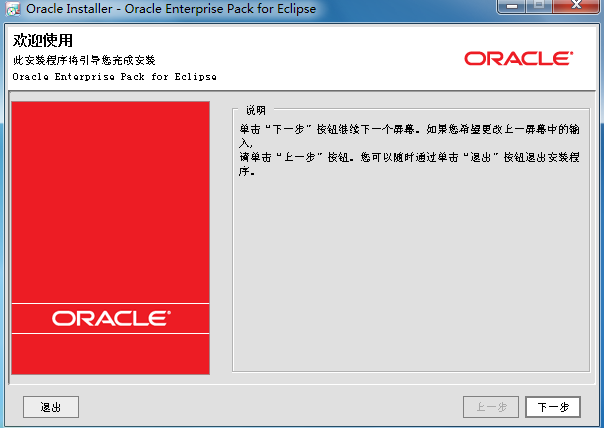
2、配置安装目录:
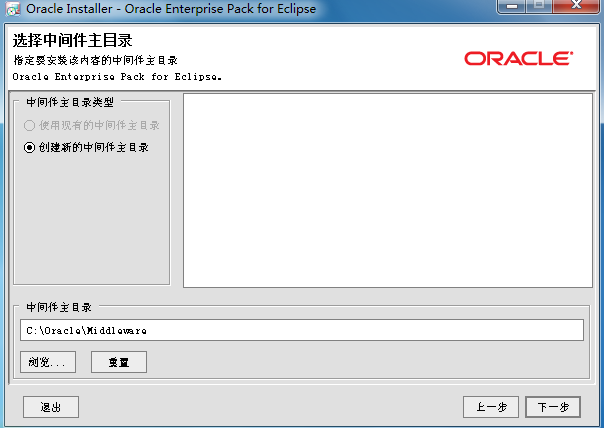
3、这一步我不接收安全更新,去掉了复选框:
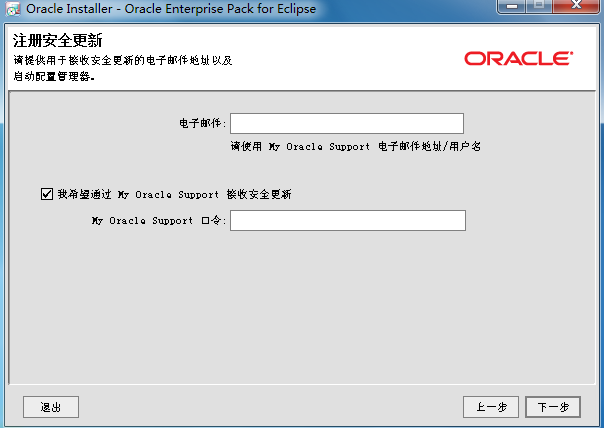
4、不知道要安装哪些产品组件,就使用定制安装:
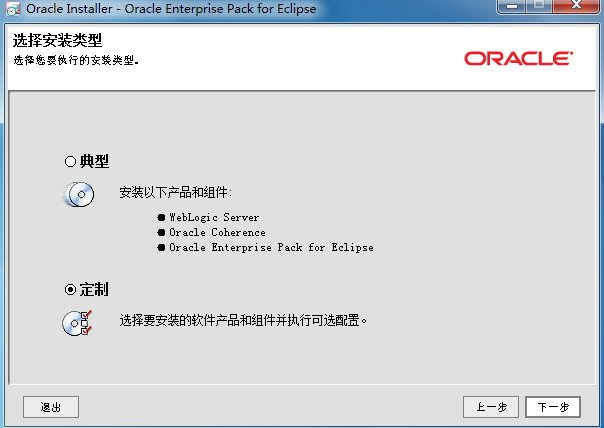
5、选择要安装的哪些组件,默认会装eclipse,这里不装:

6、使用默认提供的安装路径:

7、安装windows服务,这样可以随机器自动启动:
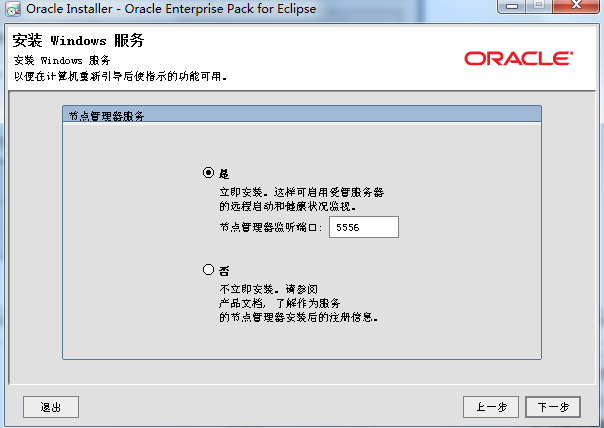
8、进一步确认之前的选择和配置,如果要修改,返回上一步:

9、开始安装:

10、安装完成:

11、启动配置:

12、第一次使用weblogic,选新创建域(对于weblogic域的概念还需要进一步学习):

13、选择支持域的产品组件:
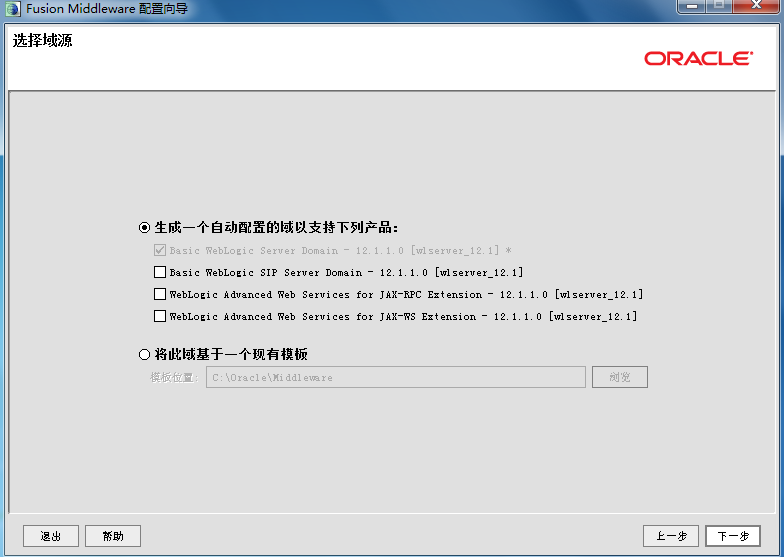
14、指定域名及位置,不熟仍然使用默认配置:

15、提供WebLogic12C的管理用户及密码,便于记忆,用户名:weblogic 密码:weblogic123
本来想密码输入:123来着,但提示不能少于8位,且还要有其它字符(出于安全考虑):
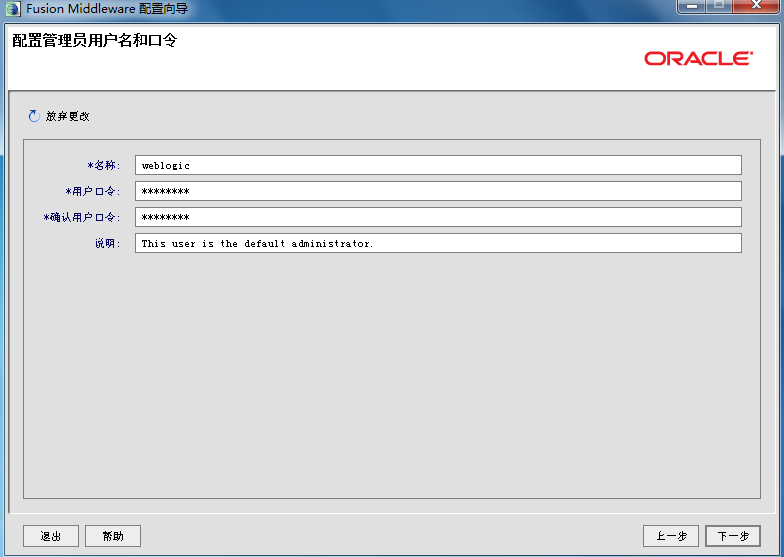
16、指定启动模式和JDK,选开发模式,安装程序会自动帮我们选用哪个版本JDK:
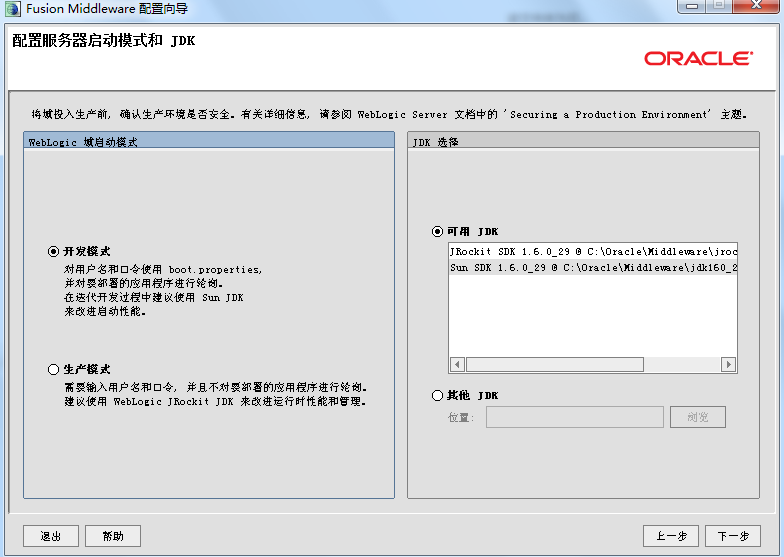
17、第一次装又不做集群,当然是管理服务器(以后再学集群安装):
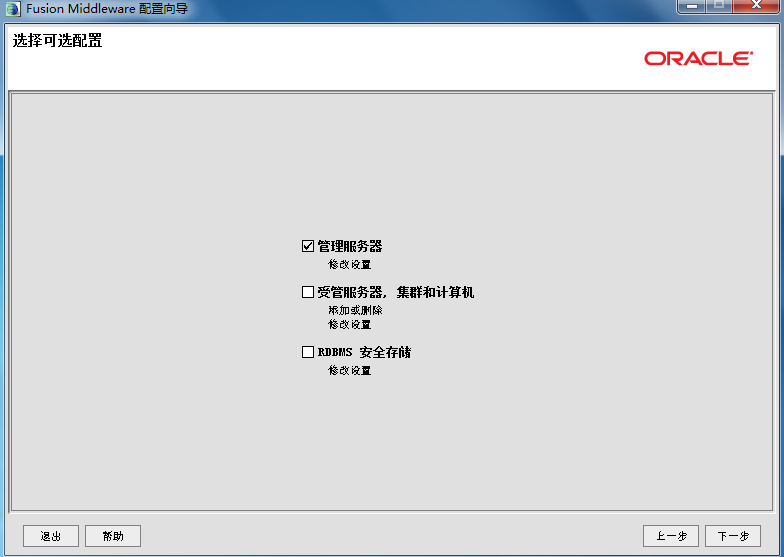
18、配置管理服务器的名称,监听的IP地址和端口号:

安装完之后发现,All Local Addresses是监听所有地址。
我机器上有虚拟机,有两个虚拟地址,共有三个IP地址,结果都能访问,weblogic就是强大。
19、确认之前的选择配置:
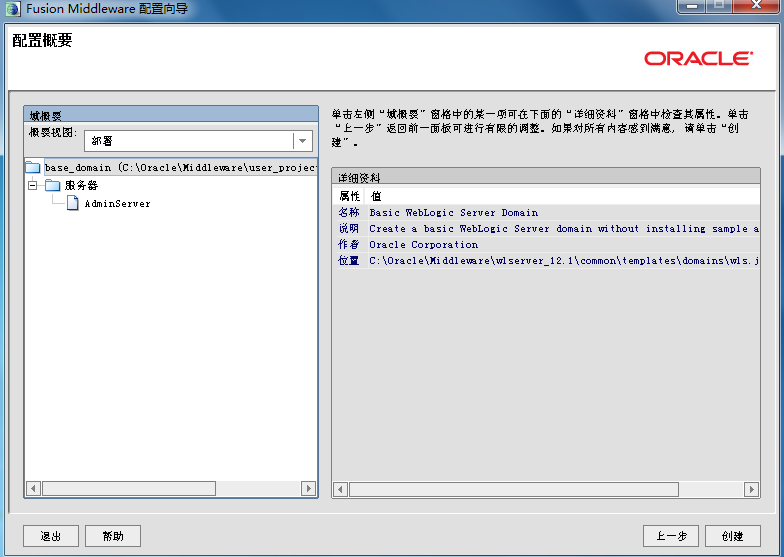
20、最后一步,完成域的创建:
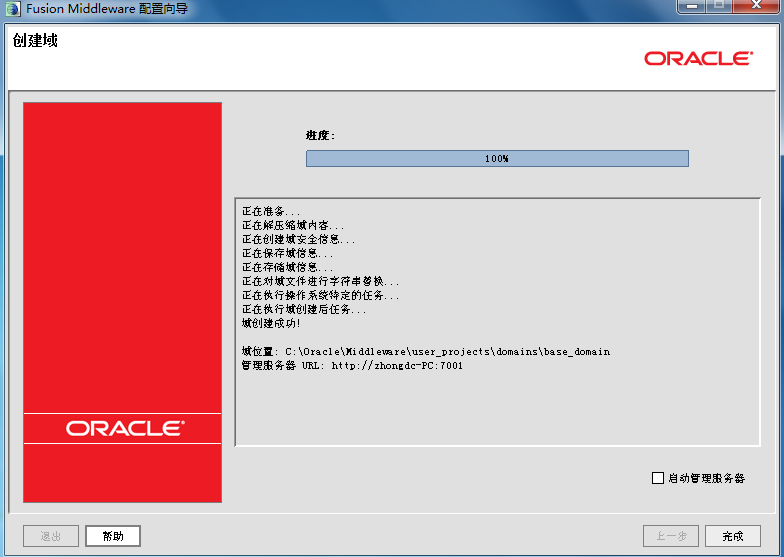
然后,就可以启动管理服务器,访问地址:http://zhongdc-pc:7001
进入weblogic管理登录界面,使用安装时设的用户名,密码进行登录。
WebLogic12C登录界面:
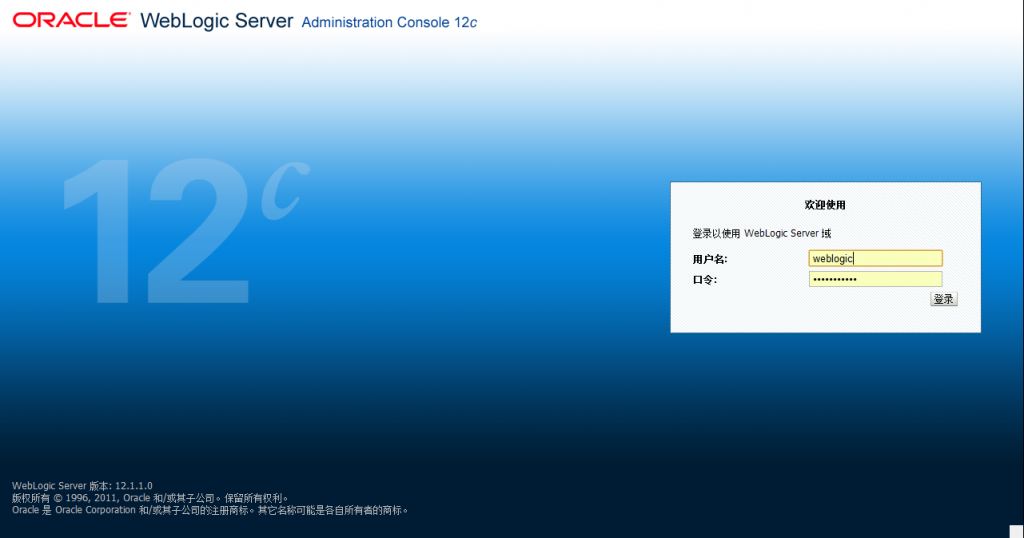
WebLogic12C管理界面:

- WebLogic12C安装笔记
- WebLogic12C安装笔记
- WebLogic12C安装笔记
- Weblogic学习笔记-weblogic12c安装
- WebLogic12C安装
- weblogic12c 安装
- WebLogic12C+Myeclipse10配置笔记
- weblogic12c下载及安装
- Linux安装WebLogic12c
- ubuntu安装weblogic12c
- linux系统weblogic12c安装
- 安装weblogic12c教程
- Linux --Weblogic12c安装
- Weblogic12C单机安装-软件安装
- Weblogic12C单机安装-创建域和管理
- linux下weblogic12c集群的安装部署
- CentOS7.2安装Weblogic12c出现的问题
- Weblogic学习笔记-在MyEclipse中配置Weblogic12c
- Spark学习之6:Broadcast及RDD cache
- hdu1754 I Hate It 线段树求区间最值
- IOS 自定义tabbar
- Java学习笔记(一)
- 菜鸟学设计模式系列笔记之单例设计模式(Singleton模式)
- WebLogic12C安装笔记
- Protocol Buffer相关
- 外地户口在京生娃办材料系列之母子健康手册
- Objective-C 面向对象初体验
- 面向对象五个原则
- 资源文件xml里的命名空间
- 函数要多小才够好——谈小函数之道
- 黑马程序员—C语言—顺序结构与选择结构
- Flex编程注意之clipContent


